Convertir videos a MP4
- 1. Convertir otros formatos a MP4 +
-
- 1.1 Convertir DVR a MP4
- 1.2 Convertir MXF a MP4
- 1.3 Convertir VHS a MP4
- 1.4 Convertir WLMP a MP4
- 1.5 Convertir MPEG a MP4
- 1.6 Convertir MTS a MP4
- 1.7 Convertir TS a MP4
- 1.8 Convertir DV a MP4
- 1.9 Convertir MSWMM a MP4
- 1.10 Convertidor de Windows Movie Maker a MP4
- 1.11 Convertidores de DVD a MP4
- 1.12 Convertir WRF a MP4
- 1.13 Convertir Películas de iTunes a MP4
- 1.14 Convertir MOD a MP4
- 1.15 Convertir MPEG4 a MP4
- 1.16 Convertir ASF a MP4
- 1.17 Convertir 3GP a MP4 en Windows
- 1.18 Convertir MKV a MP4
- 1.19 Convertir Vídeo HD a MP4
- 1.20 Convertir ISO a MP4
- 1.21 Convertir youtube a MP4 para iPhone
- 1.22 Convertir MKV a MP4 en Mac
- 1.23 Convertir M4V a MP4 en Mac
- 1.24 Convertir SWF a MP4 en Mac
- 1.25 Convertir OGV a MP4
- 1.26 Convertir rmvb a MP4
- 1.27 Convertir vob a MP4 online
- 2. Consejos de convertir mp4+
-
- 2.1 Convertir swf a MP4
- 2.2 Convertir IFO a MP4
- 2.3 Convertir ARF a MP4
- 2.4 Convertir WEBM a MP4
- 2.5 Convertir youtube a MP4
- 2.6 Convertir DAT a MP4
- 2.7 Importar mp4 a imovie
- 2.8 Convertir MP4 a XVID
- 2.9 Descarga gratuita hd hip-hop danza a mp4
- 2.11 Convertir TS a MP4
- 2.12 Convertir MP4 a MKV
- 2.13 Convertir MP4 a JPG
- 2.14 Convertir MP4 a Webm Mac
- 2.15 Convertir MPEG a MP4
- 2.16 Convertir vro a MP4
- 2.17 Convertir VOB a MP4 Mac
- 2.18 Convertir MTS a MP4 Mac
- 2.19 Alternativas a Handbrake para Mac
La forma más fiable de convertir RMVB a AVI
Por Manuel Gonzalez • 2025-06-19 09:56:56 • Soluciones
RMVB es un archivo de vídeo Real Media que se ha comprimido utilizando una tasa de bits variable, y cada vez es más popular hoy en día, ya que es una variación más reciente del formato RMVB que permite una compresión mucho más eficiente. Pero por muy bueno que sea, sigue requiriendo que descargues códecs especiales o reproductores multimedia para reproducir el archivo, y eso puede ser bastante molesto.
Así que puede ser mucho más cómodo encontrar un programa de convertidor de RMVB a AVI para obtener un archivo de video compatible con la mayoría de los programas de edición y reproductores de video actuales.
- Parte 1. Por qué es necesario convertir RMVB a AVI
- Parte 2. Los 3 mejores conversores RMVB a AVI onliner
- Parte 3. Software profesional para convertir RMVB a AVI
- Parte 4. Por qué no optar por un conversor de video gratuito o un conversor online
Parte 1. Por qué es necesario convertir RMVB a AVI
El RMVB es un formato de video increíble en el que los videos se distribuyen en internet y otros sitios web. Sin embargo, este formato de video sólo está limitado para su uso online, ya que no puede leerse en ninguna otra computadora o dispositivo smartphone que no sea mediante el uso de internet. Es importante convertir RMVB a AVI por las siguientes razones:
- Accede fácilmente a cualquier episodio de video o televisión sin necesidad de utilizar frecuentemente el convertidor de internet. De este modo, podrás transmitir video cómoda y cómodamente en casa o en el trabajo.
- Ahorra tiempo a la hora de descargar archivos de video online. No tendrás que esperar horas para ver tus episodios de televisión favoritos.
- Se espera una gran calidad de video al convertir RMVB a AVI. Esto mejorará la calidad de video y la calidad de sonido de tus archivos de video convertidos.
- El resultado será una gran velocidad para ver videos y episodios de TV. A diferencia del RNVB, en el que un usuario online puede tener algunas molestias o retrasos al ver los videos.
- La conversión permitirá compartir videos en cualquier dispositivo móvil o computadora. El resultado será una parte agradable y divertida del entretenimiento en video.
Parte 2. Los 3 mejores conversores RMVB a AVI online
1. Online Converter
El Convertidor Online permite convertir archivos RMVB a AVI a gran velocidad. También permite subir videos desde sitios web de alojamiento.
Realiza tu conversión de RMVB a AVI con estos pasos.
Paso 1: haz clic en el botón Elegir archivo para subir un archivo o selecciona el botón Desde una URL en el menú desplegable Fuente para pegar un enlace a un archivo al que el conversor pueda acceder.
Paso 2: Una vez seleccionado el archivo, haz clic en el botón Convertir para comenzar a subir el archivo; el segundo tiempo que tarda varía en función de la velocidad de tu conexión a Internet.
Paso 3: Una vez realizada la conversión, serás redirigido a otro sitio que te mostrará el resultado y te permitirá descargar tu archivo convertido.
![]()
2. FreeFileConvert
FreeFileConvert permite a los usuarios convertir archivos desde sitios de almacenamiento en la nube, sus computadoras o pegando enlaces a ellos directamente. Tiene un límite de tamaño de 300 mb que pueden compartir hasta 5 archivos a la vez.
Estos pasos te guiarán para convertir RMVB a AVI con FreeFileConvert.
Paso 1: Haz clic en el botón Elegir archivo en la primera sección, se abrirá una ventana donde podrás buscar el archivo RMVB en tu sistema.
Paso 2: En la sección de formato de salida, puedes hacer clic en el menú desplegable para seleccionar el formato AVI.
Paso 3: Cuando estés listo para empezar a subir el archivo y convertirlo, haz clic en el botón Convertir.
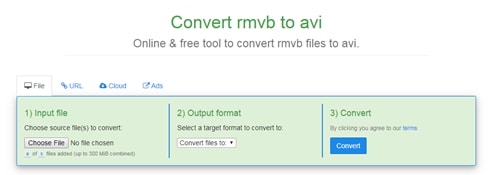
3. FileZigZag
FileZigZag es un conversor online que admite un montón de formatos, y también hace conversiones de imágenes. El único inconveniente que tiene es que las conversiones tardan mucho tiempo, y el usuario tiene que introducir su correo electrónico para que se le notifique una vez convertidos sus archivos.
Sigue estos pasos para convertir RMVB a AVI online utilizando este conversor.
Paso 1: Para ello, puedes hacer clic en el botón Selecciona o arrastrar el archivo desde tu computadora al sitio web.
Paso 2: A continuación, deberás seleccionar la opción AVI en el menú de selección de formato, si no puedes abrirlo, significa que la opción AVI ha sido seleccionada por defecto.
Paso 3: Introduce un correo electrónico válido para recibir una notificación cuando tu archivo esté listo.
Paso 4: Haz clic en el botón Convertir para iniciar el proceso.
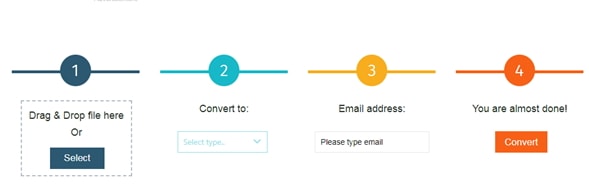
Parte 3. Software profesional para convertir RMVB a AVI
Por muy fáciles de acceder que sean los conversores online, no dan la talla para realizar conversiones realmente sin pérdidas y profesionales como Wondershare UniConverter (originalmente Wondershare Video Converter Ultimate) lo hace. Proporciona un montón de herramientas y soporte para satisfacer las necesidades de cualquier usuario de un conversor de RMVB a AVI o de cualquier formato.
 Wondershare UniConverter (originalmente Wondershare Video Converter Ultimate)
Wondershare UniConverter (originalmente Wondershare Video Converter Ultimate)
Tu completa caja de herramientas para video

- Convierte RMVB a AVI, MOV, MP4 y otros más de 1000 formatos.
- Convierte RMVB a un preajuste optimizado para casi todos los dispositivos.
- Velocidad de conversión 90 veces superior a la de cualquier conversor convencional.
- Edita, Mejora y Personaliza tus archivos de video MKV.
- Graba videos en DVD reproducibles con una atractiva plantilla de DVD gratuita.
- Descarga o graba videos de YouTube y otros 10.000 sitios para compartir videos.
- Combina una versátil caja de herramientas para arreglar metadatos de video, creador de GIF, conversor VR y grabador de pantalla.
- SO compatibles: Windows 10/8/7/XP/Vista, macOS 11 Big Sur, 10.15 (Catalina), 10.14, 10.13, 10.12, 10.11, 10.10, 10.9, 10.8, 10.7, 10.6.
A continuación se detallan los pasos para convertir RMVB a AVI para tu información.
Paso 1 Añade videos RMVB en Wondershare UniConverter.
Ejecuta el programa Wondershare y carga los archivos RMVB haciendo clic en +Añadir archivos o directamente arrastrándolos y soltándolos en el programa.
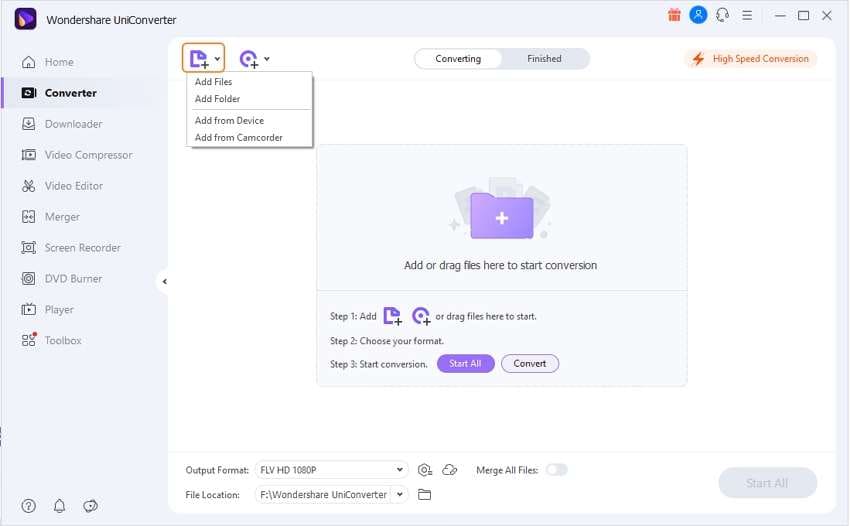
Paso 2 Establece AVI como Formato de Salida.
Haz clic en el botón Configurar y selecciona AVI como formato de salida.
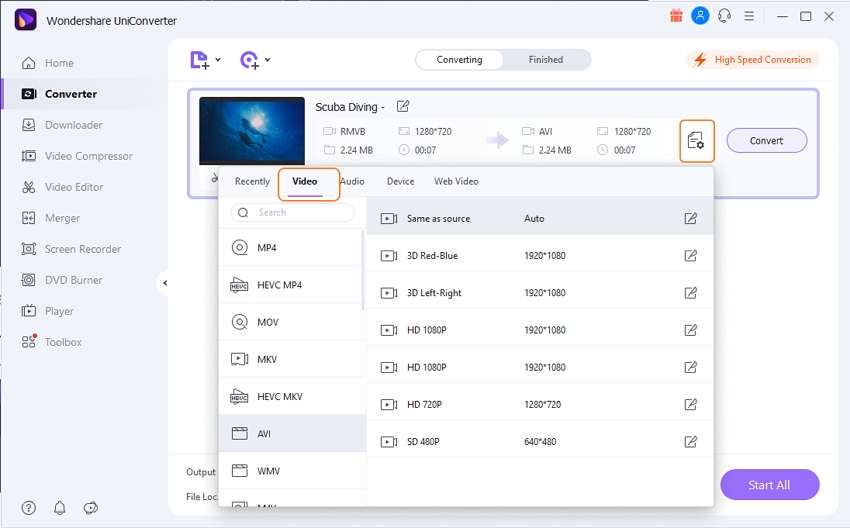
Paso 3 Inicia la conversión de RMVB a AVI.
Haz clic en el botón Convertir para iniciar la conversión, que terminará en unos minutos. Ahora puedes sentarte y disfrutar viendo el video o episodio de TV que acabas de convertir.
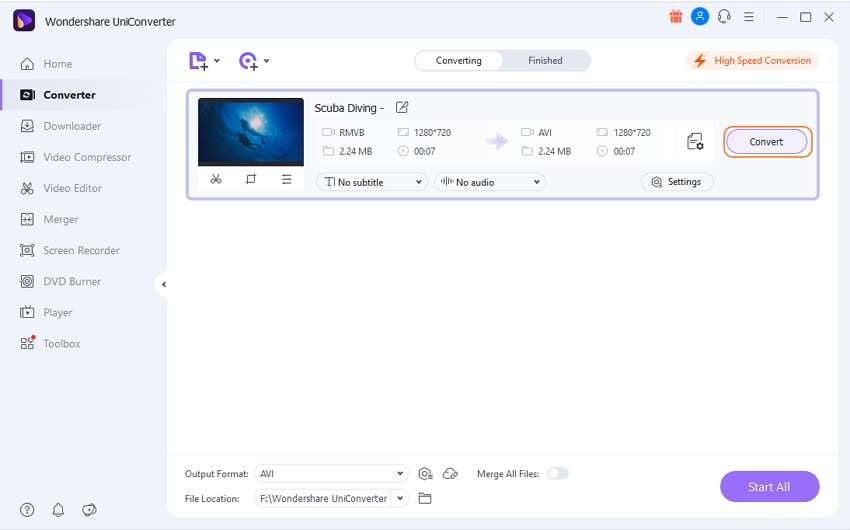
Parte 4. Por qué no optar por un conversor de video gratuito o un conversor online
Puede que te preguntes por qué pagar por Wondershare UniConverter (originalmente Wondershare Video Converter Ultimate) en lugar de hacer pleno uso del conversor de video gratuito disponible online. Generalmente, ese software gratuito tiene los 3 inconvenientes siguientes.
- Baja calidad de video
El conversor de video proporciona una calidad de video no muy buena. A veces, el video descargado tiene borrosidad o líneas que aparecen en la pantalla de computadoras y smartphones. - Pérdida de calidad
Hay segundos en que los videos tienen un sonido estático o no audible, a diferencia de otros conversores. El audio tampoco se puede ajustar o tiene una calidad distinta en comparación con las salidas que dan otros conversores de software. - Velocidad de conversión lenta
El conversor de video o en línea a veces tarda una hora o más sólo para convertir un archivo de video o película completo. La velocidad consume demasiado esfuerzo y tiempo de la persona que lo convierte.
- Cómo ver y editar fácilmente fotos HEIC en Adobe Photoshop
- Definición del archivo ARJ Cómo abrir y convertir un archivo ARJ
- Tutorial rápido: ¿cómo descargar/guardar/exportar HEIC a JPG?
- 6 formas recomendadas de convertir QuickTime a ProRes
- Como Convertir e Importar MPEG/MPG a Final Cut Pro en Mac
- MXF YouTube: Sube vídeos MXF a YouTube a la máxima velocidad
Manuel Gonzalez
staff Editor